“Hey Siri”oferece controle de dispositivos Apple sem usar as mãos
Aprenda tudo o que você precisa saber sobre como usar comandos de voz via’Hey Siri’no iPhone, iPad, Mac e HomePod.
A Apple introduziu a capacidade de os usuários dizerem”Hey Siri”e fornecer comandos de voz viva-voz para Siri em 2014 com iOS 8. Limitava-se a ações básicas e consultas de informações, mas a tecnologia melhorou drasticamente na última década.

Hoje, os dispositivos da Apple estão esperando que você pronuncie as palavras de despertar”Hey Siri”e responda. Claro, ativações acidentais e comandos mal executados ainda são comuns com o assistente de voz da Apple, mas seus recursos são expansivos dentro do conjunto de recursos disponíveis.
A Apple é conhecida por não interferir em seu software. Ele apresenta brevemente aos usuários o conceito de Siri durante a configuração do novo dispositivo e raramente traz o assistente novamente.
Depois disso, os usuários têm a sorte de aprender mais alguma coisa sobre o assistente de voz novamente. Qualquer pessoa que tenha visto o anúncio ocasional ou tenha experiência com outros assistentes de voz pode perceber que a Siri pode contar uma pontuação esportiva ou começar a tocar uma música, mas isso é apenas arranhar a superfície.
Como configurar”Hey Siri”
Antes de mergulharmos no que a Siri pode fazer, será útil garantir que”Hey Siri”seja configurado em primeiro lugar. Se você nunca usou”Hey Siri”e não tem certeza se ele está ativado, verifique o aplicativo Configurações.
Abra o aplicativo Configurações Role para baixo e selecione”Siri & Search”Ative”Ouvir’Hey Siri'”
Os Macs também podem ouvir”Hey Siri”, mas apenas em modelos lançados em 2018 ou posterior para MacBooks e em 2020 ou posterior para iMacs. A alternância está no mesmo local, mas desta vez nas Preferências do Sistema.
Como”Hey Siri”funciona
A Apple publicou um trabalho de pesquisa para”Hey Siri”em outubro de 2017 para abordar questões de privacidade. Ele descreve um coprocessador que existe apenas para ouvir a frase de gatilho, e apenas isso — todos os outros dados que não são a frase de gatilho ou o comando seguinte são descartados.
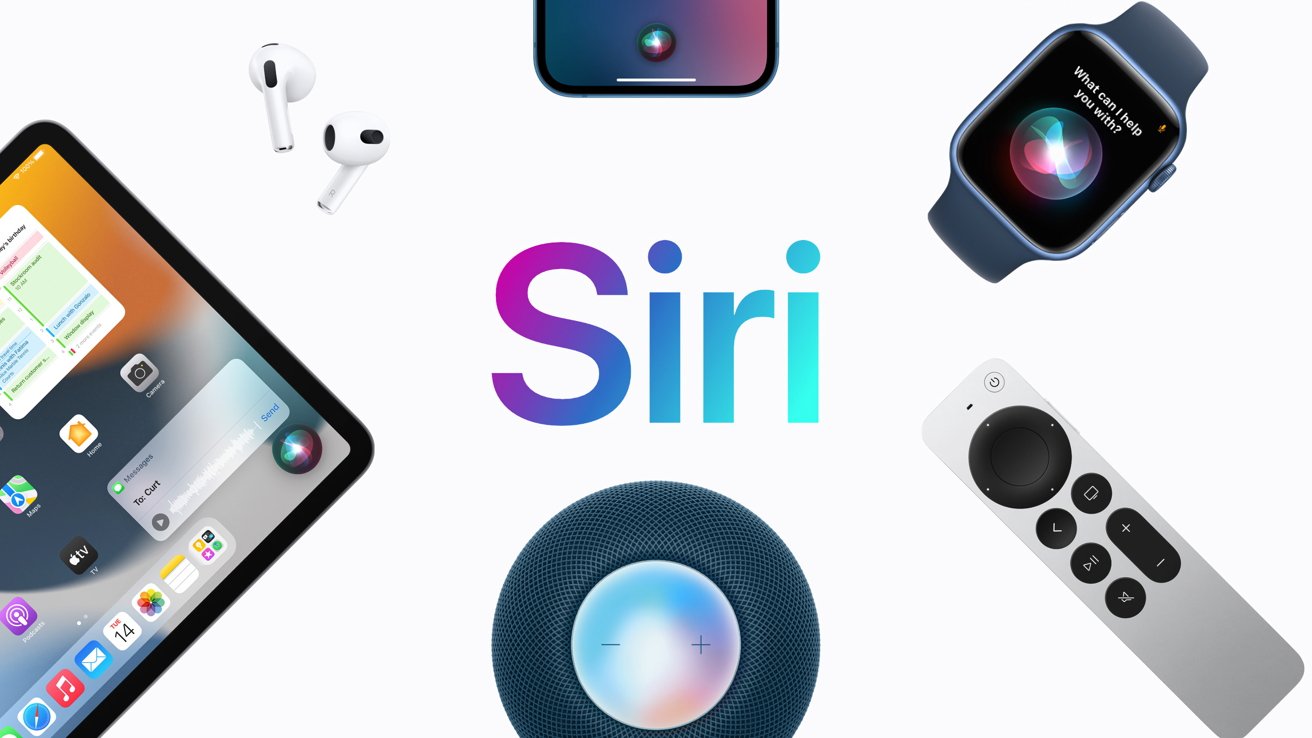
‘Hey Siri’ativará vários tipos de dispositivos
As redes neurais processam o áudio em uma velocidade incrível e, a partir do iOS 15, os usuários também podem executar alguns comandos totalmente offline. Os produtos da Apple são incrivelmente bons em ouvir a palavra de ativação, às vezes até demais.
Se você estiver em uma casa com vários dispositivos com”Hey Siri”ativado, não se preocupe. O Siri tem alguns truques que o permitem operar sem ativar todos os dispositivos que estão ouvindo a palavra de ativação.
Primeiro, a Siri é treinada para ouvir sua voz, mesmo no HomePod. Esses dados de treinamento são coletados na primeira vez que você programa”Hey Siri”no iPhone e são modificados à medida que são usados.
Dessa forma, quando tudo funcionar como deveria, apenas o seu iPhone responderá ao seu comando”Hey Siri”, não ao do seu cônjuge. Mas quando você possui vários produtos da Apple, fica um pouco mais complicado.

Levantar para falar elimina a necessidade de um comando wake no Apple Watch
Se você estiver em uma sala com um iPhone, iPad, Mac e HomePod treinado em sua voz, dizer”Hey Siri”pode parecer uma má ideia. No entanto, todos os dispositivos conectados ao mesmo iCloud realizarão uma pesquisa rápida para decidir qual dispositivo foi destinado ao comando.
Na maioria das vezes, o dispositivo mais próximo da voz do usuário receberá o comando, como um Apple Watch levado à sua boca. No entanto, o HomePod tem a próxima prioridade para a maioria dos comandos.
Quando tudo está funcionando como deveria, o pior que pode acontecer é o dispositivo errado decidir responder. Lembre-se sempre, se você nunca quiser que um Mac receba um comando”Hey Siri”, desative o recurso.
Comandos e frases”Hey Siri”
Esta é uma lista de muitas coisas que você pode comandar a Siri e não está completa. O processamento de linguagem natural que a Siri realiza significa que muitas dessas solicitações também podem ser feitas de várias maneiras diferentes.
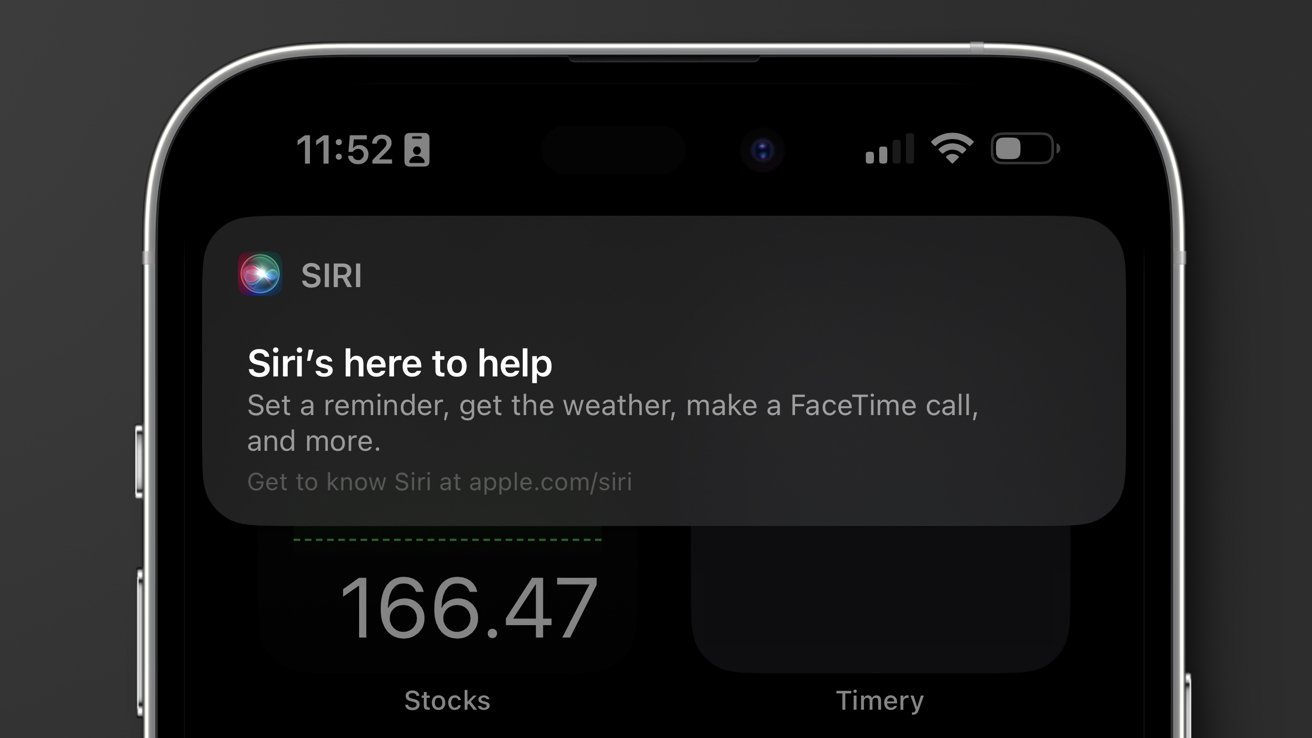
Siri nem sempre oferece o máximo resposta útil
Pense no comando que gostaria de dar à Siri antes de dizer as palavras de ativação para obter melhores resultados. Isso pode evitar a maioria dos problemas ao tentar fazer com que a Siri faça algo, pois você será claro e preciso imediatamente.
Além disso, não pare e espere. Diga”Hey Siri”e seu comando de uma só vez. Isso também ajuda a evitar erros no processamento.
Faça ligações:”Ligue para a mamãe”. Desligar uma chamada:”Desligar”. Enviar mensagens:”Envie uma mensagem para Steve”ou”Pergunte ao papai, onde estão as chaves?”Leia as mensagens anteriores:”Leia as mensagens anteriores.”Obter direções:”Obter direções para casa”Tocar música:”Tocar música que eu gosto”ou”Tocar’Georgia’de Vance Joy”. Parar a música:”Parar de tocar”ou”Tocar outra coisa”. Ping dispositivos próximos:”Onde está meu iPhone.”Defina um cronômetro:”Defina um cronômetro para 10 minutos”e defina vários cronômetros nomeando-os como”Defina um cronômetro para macarrão por 8 minutos”. Verifique um cronômetro:”Quanto tempo resta no cronômetro?”Parar um alarme:”Parar”ou”Parar o alarme”ou adicionar o nome de uma pessoa se o dispositivo dela emitir um alarme e pertencer ao seu Apple Home. Dispositivos HomeKit de controle:”Acenda as luzes”ao comandar um HomePod na sala em que você deseja acender as luzes. Ou forneça uma zona,”Acenda as luzes no andar de baixo”. Defina um lembrete:”Lembre-me disso”para algo que você está vendo em um aplicativo como o Safari. Ou”Lembre-me de tirar o lixo quando chegar em casa”. Tire uma foto com o aplicativo Câmera:”tire uma foto”ou”tire uma selfie”. Reproduzir mídia:”Reproduza o próximo episódio de’Ted Lasso'”ou”Comece a reproduzir’Planeta pré-histórico’na sala de estar”. Peça informações: consultas gerais podem ser feitas na Siri e os resultados variam.”Quando’Cinderela’foi lançada?”ou”Quando é a próxima exibição de’Super Mario Brothers The Movie?'”ou”Em que dia cai a Páscoa?”ou”Qual é a pontuação dos Redsocks?”Criar eventos do calendário:”Crie um evento do calendário em 14 de abril para uma consulta médica às 15h.”Cálculos e chance aleatória:”Quanto é 4.400 dividido por 3?”ou”Jogue uma moeda”ou”jogue um dado”ou”jogue dois dados”. Ative o Shazam:”Que música é essa?”
A Siri tem acesso a quase todos os aplicativos que você instalou no seu iPhone. Veja como cada aplicativo interage com a Siri e o Spotlight abrindo o menu”Siri e Pesquisa”em Configurações.
Descobrir os comandos Siri que funcionam melhor para você exigirá algumas tentativas e erros. Em nossa experiência, apesar de um número quase infinito de comandos e perguntas disponíveis, usamos apenas um punhado diariamente.
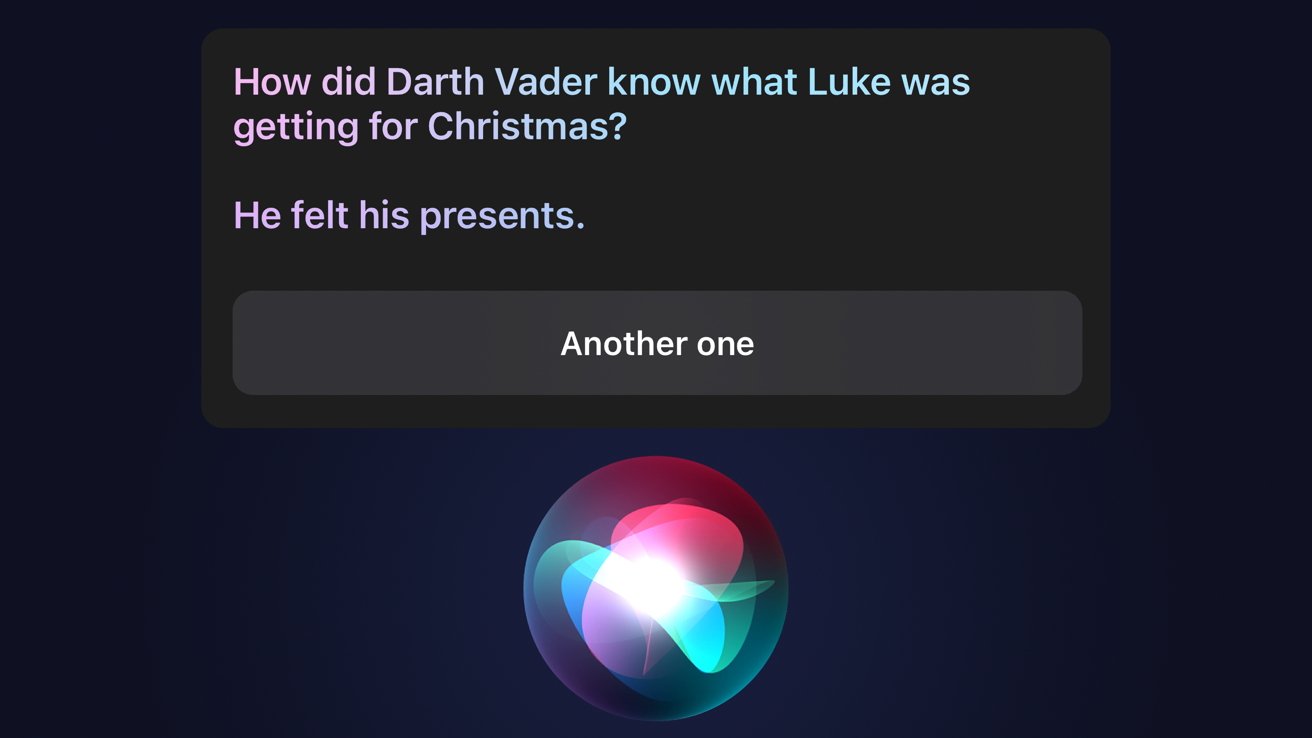
Peça uma piada à Siri e você ll get one, geralmente cheio de trocadilhos
Siri também tem vários ovos de Páscoa que vêm e vão. Dar esses comandos resultará em uma resposta única da Siri, mas os engenheiros nem sempre os mantêm ativos para sempre.
“Conte-me uma piada””knock knock””Conte-me uma história””Conte-me um poema””Quem soltou os cachorros?””Que a força esteja com você””Quanto é zero dividido por zero?””Qual a sua cor preferida?””Qual é a tua canção favorita?””Qual o significado da vida?””Supercalifragilisticexpialidocious””Pílula azul ou pílula vermelha?””Você obedece as três regras da robótica?””Posso te chamar de Jarvis?””Onde posso esconder um cadáver?””Você será meu amigo?””Por que a galinha atravessou a estrada?””Qual é o seu sexo?”ou”Você é um menino ou uma menina?””Como você definiria a sua aparência?””O que você está vestindo?”ou”quer casar comigo?””O que a Raposa diz?”— tente várias vezes Perguntar sobre Google, Android ou Microsoft fará com que a Siri diga que é fã da Apple.”Cante para mim”ou”Beatbox”ou”Você sabe fazer rap?”
Novos ovos de Páscoa estão sendo adicionados o tempo todo. Tente dizer frases comuns de filmes, livros ou cultura pop para obter resultados únicos.
O Siri tem dezenas de comandos que pode analisar sem instalar um único aplicativo. O download de aplicativos de terceiros adiciona mais recursos para o Siri, mas eles terão que ser descobertos por aplicativo.
Atalhos da Siri
A Apple tem pressionado lentamente usuários e desenvolvedores a adotar os atalhos. O aplicativo fornece muitas ferramentas que permitem aos usuários criar ações complexas que podem ser executadas com o apertar de um botão ou um comando de voz.
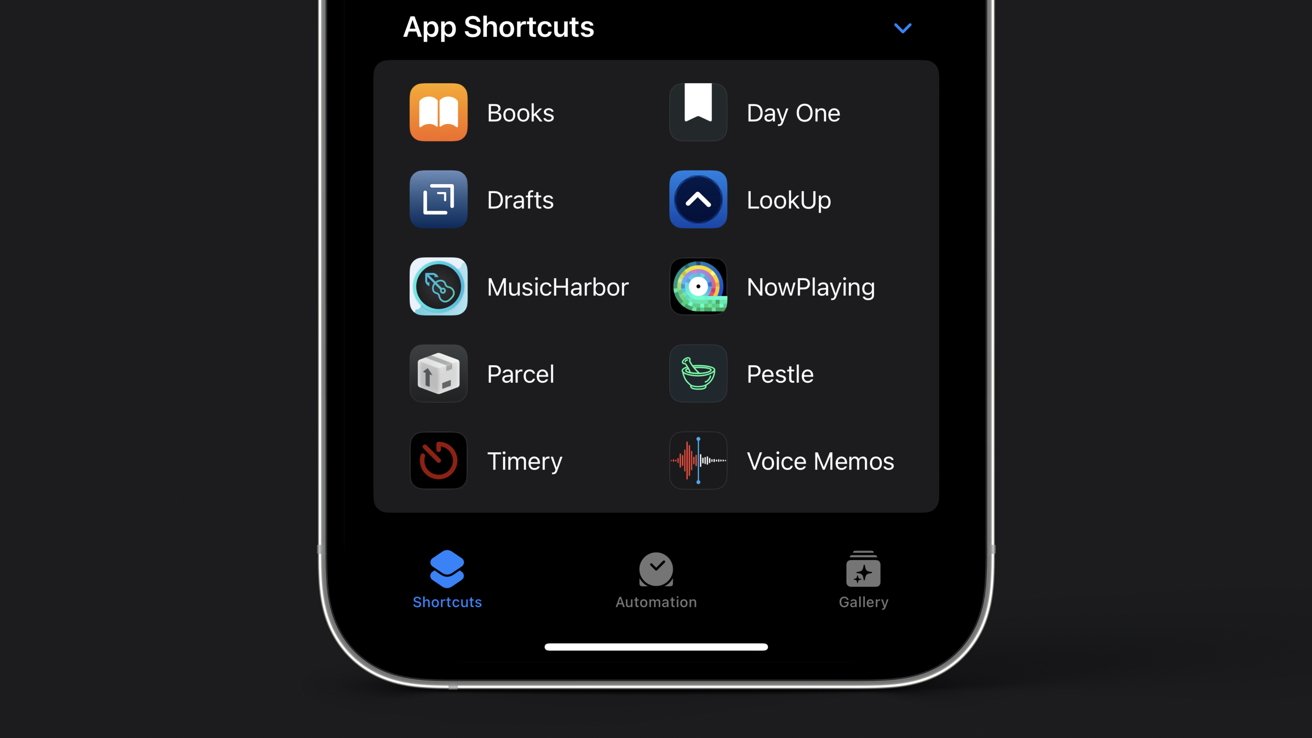
Os aplicativos podem doar atalhos totalmente formados
Os aplicativos têm várias opções para doar ações e atalhos para o aplicativo. Depois de se familiarizar com o aplicativo e seus recursos, ele abre uma nova porta para o controle de dispositivos e serviços.
Usuários adeptos podem criar atalhos complexos que podem ser ativados por voz. Mesmo se você não for bem versado em criar atalhos, você pode baixar atalhos que outras pessoas criaram.
Como qualquer software, os usuários devem ter cuidado antes de baixar e usar atalhos de pessoas aleatórias. Não é necessário enfatizar muito, pois cada atalho precisa pedir permissões antes de executar a maioria das tarefas.
Garantir que”Hey Siri”esteja correto
Muitos usuários ficam frustrados quando um assistente inteligente não faz o que eles pedem. No entanto, isso ocorre com mais frequência quando o usuário não sabe o que o assistente pode fazer ou como formular comandos.

Siri nem sempre é confiável, mas conhecer os comandos certos pode ajudar a evitar problemas
Use a lista de ações que compartilhamos anteriormente como base, mas reserve um tempo para experimentar e aprender novos comandos. Aplicativos e atalhos de terceiros abrem a porta para um número quase infinito de coisas que a Siri pode realizar.
Para ajudar a Siri, certifique-se de que vários aspectos do seu dispositivo e dos serviços da Apple estejam configurados corretamente. Lembre-se de que a Siri só pode ser tão precisa quanto os dados que você forneceu.
Isso inclui:
Manter os contatos atualizados. Certifique-se de que seu Apple Home tenha dispositivos e salas devidamente rotulados. Certifique-se de que as listas de reprodução do Apple Music sejam nomeadas corretamente. Garanta que seus endereços residencial e comercial e outros pontos de interesse sejam atualizados no Apple Maps e no seu cartão de contatos. Verificando quais dispositivos têm”Hey Siri”ativado para evitar confusão. Certificar-se de que as cenas do HomeKit e as ações dos Atalhos tenham nomes exclusivos que não sejam confundidos com uma ação básica.
Usar”Hey Siri”para controlar seus dispositivos nem sempre será uma experiência perfeita, mas saber como evitar que quebre reduzirá os problemas. A melhor maneira de garantir uma experiência perfeita com a Siri é falar em um volume e ritmo normais e talvez ter um pouco de paciência.